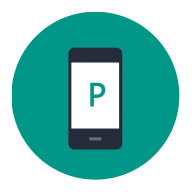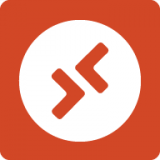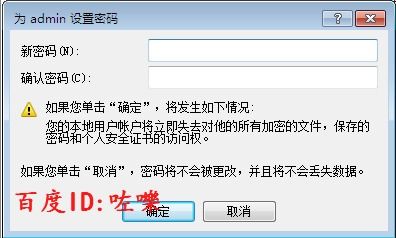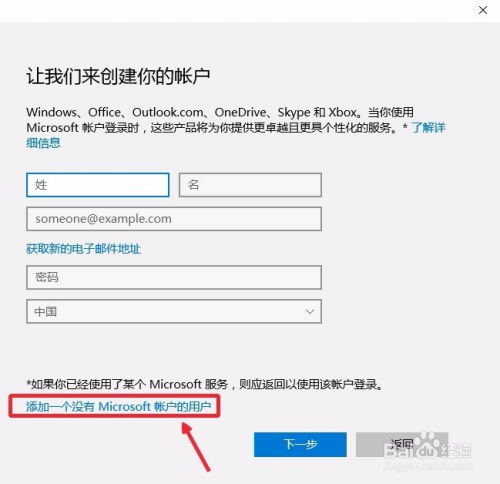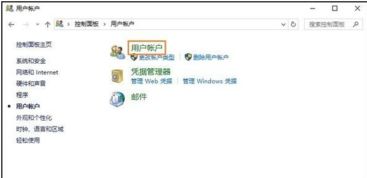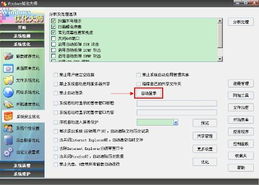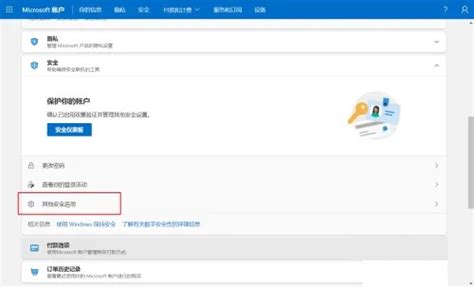如何轻松更改Microsoft账户的用户名?
在数字化时代,Microsoft账户作为我们日常生活中不可或缺的组成部分,其用户名不仅是个人身份的象征,还涉及到多个设备和服务的同步。因此,有时我们可能需要更改Microsoft账户的用户名,以满足个人喜好或工作需求。本文将详细介绍如何在不同情境下更改Microsoft账户的用户名,帮助您轻松完成这一操作。
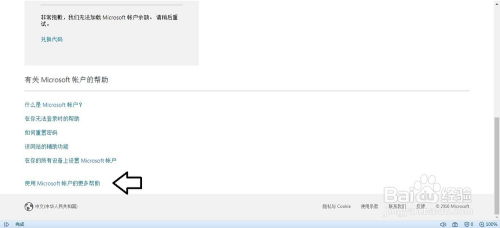
Microsoft账户用户名更改步骤
方法一:通过Microsoft账户网页更改
1. 登录Microsoft账户:
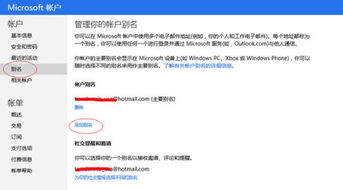
首先,打开您的网络浏览器,前往Microsoft账户登录页面。使用与您的电脑账户关联的Microsoft账户登录。
2. 进入账户设置页面:
登录成功后,点击页面右上角的个人头像或用户名。选择“我的Microsoft帐户”或“个人信息”选项。
3. 找到“登录和安全性”选项:
在“个人信息”页面上,找到并点击“登录和安全性”或类似选项。这一步骤可能因界面更新而略有不同,但核心思路是找到与账户信息相关的设置。
4. 更改用户名:
在“登录和安全性”页面中,选择“更改用户名”。Microsoft可能会要求您再次输入密码或进行其他身份验证步骤,以确保账户安全。
5. 输入新用户名:
在输入框中,输入您想要的新用户名。请注意,新用户名必须是独一无二的,没有被其他人使用过。
6. 确认并保存更改:
输入新用户名后,系统可能会要求您再次确认密码以及更改的用户名。完成所有步骤后,选择“保存”或“确认”以提交更改。
7. 等待用户名更改生效:
用户名更改通常需要几分钟时间生效,但在某些情况下可能需要更长时间。您可以尝试重新登录您的电脑账户,以查看新用户名是否已生效。
方法二:通过Windows设置更改
1. 打开“设置”应用:
点击桌面左下角的“开始”按钮,在弹出的菜单中选择“设置”。您也可以直接在搜索框中输入“设置”来快速找到它。
2. 进入账户设置页面:
在设置界面中,找到并点击“账户”。这里您会看到您的Microsoft账户信息、网络设置等。
3. 编辑名称:
在账户设置页面,找到并点击“编辑名称”的选项。然后,输入您想要的新用户名。
4. 保存更改:
输入新用户名后,点击“保存”按钮。系统会提示您重启电脑以完成更改,以确保所有相关设置都生效。
5. 重新登录并确认:
重启电脑后,再次进入设置界面,确认您的用户名已经成功更改。如果您使用的是Microsoft账户,记得在更改用户名后重新登录,以确保所有相关设置都同步到云端。
方法三:使用本地账户设置(适用于Windows 10)
如果您使用的是本地账户而非Microsoft账户,您仍然可以通过Windows设置更改用户名。以下是具体步骤:
1. 打开“设置”应用:
按`Win + I`键打开“设置”应用。
2. 进入账户信息页面:
在设置界面中,找到并点击“账户”。然后,单击左侧边栏中的“信息”。
3. 管理Microsoft账户:
选择“管理我的Microsoft帐户”,并登录到使用现有凭据打开的Microsoft页面。
4. 编辑名称:
在Microsoft帐户页面上,找到并点击“信息”,然后选择“编辑名称”。在“名字”字段中输入您的新用户名,并根据需要添加姓氏。
5. 保存更改:
编写验证码后,单击“保存”以应用更改。然后,注销您的Windows 10帐户,并重新登录以查看更新的用户名。
注意事项
备份数据:在更改用户名之前,请确保您已经备份了重要数据。虽然更改用户名通常不会导致数据丢失,但以防万一,备份总是明智的选择。
应用和服务同步:如果您使用的是Microsoft账户,并且安装了某些需要验证身份的应用(如Office),更改用户名后可能需要重新登录这些应用和服务,以确保同步和正常使用。
重启电脑:在更改用户名后,系统可能会要求您重启电脑以完成更改。请遵循系统提示进行操作。
同步所有设备:如果您在多台设备上使用同一个Microsoft账户,请确保在更改用户名后,所有设备都连接到同一个网络,并重新登录您的账户,以确保所有设备上的设置都同步更新。
常见问题解答
更改用户名会影响已安装的应用和服务吗?
一般来说,更改用户名不会影响已安装的应用和服务。但如果您使用的是Microsoft账户,并且安装了某些需要验证身份的应用(如Office),可能需要重新登录。
更改用户名后需要重新设置登录信息吗?
如果您使用的是本地账户,更改用户名后可能需要重新设置一些应用和服务的登录信息。但如果您使用的是Microsoft
- 上一篇: 绿豆粥怎么做?家庭版超简单秘籍,清凉解暑必备!
- 下一篇: 简单易学的垃圾分类简笔画绘制教程
-
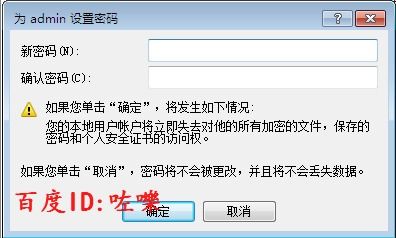 电脑密码如何更改?资讯攻略11-19
电脑密码如何更改?资讯攻略11-19 -
 轻松学会:如何退出Microsoft账户登录资讯攻略10-31
轻松学会:如何退出Microsoft账户登录资讯攻略10-31 -
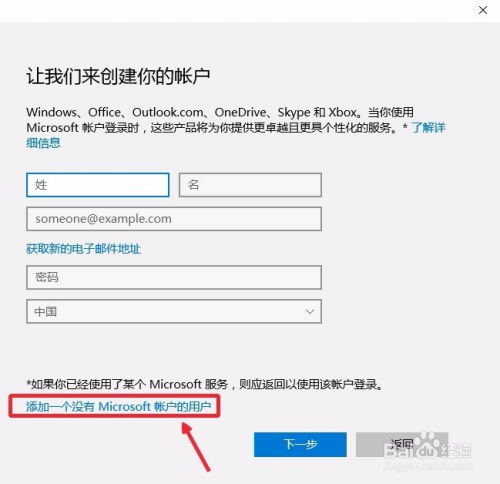 轻松指南:如何在Microsoft上切换或更新账户登录资讯攻略10-31
轻松指南:如何在Microsoft上切换或更新账户登录资讯攻略10-31 -
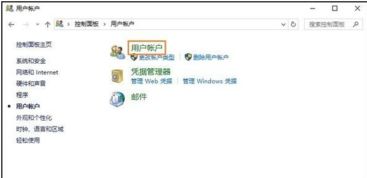 一键解锁:怎么更改电脑用户名?轻松学会如何修改账户名称!资讯攻略11-19
一键解锁:怎么更改电脑用户名?轻松学会如何修改账户名称!资讯攻略11-19 -
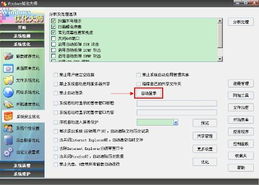 如何轻松更改电脑开机用户名?资讯攻略11-14
如何轻松更改电脑开机用户名?资讯攻略11-14 -
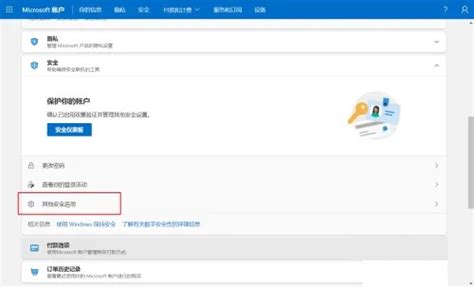 轻松搞定!微软账户注销全攻略资讯攻略10-31
轻松搞定!微软账户注销全攻略资讯攻略10-31